

目次
チャットツールであるビジネスチャットの利用登録が行えます。
また、利用していたユーザーの利用停止や削除が行えます。
操作方法
管理者画面
1利用者登録
ビジネスチャットのご利用には、あらかじめShachihata Cloudへの利用者設定が必要となります。
※利用者の状態は「有効」に設定してください。
【ユーザーがShachihata Cloudとビジネスチャットの両方を利用する場合】
Shachihata Cloudへ利用者を登録します。
利用者設定の手順はこちら
【ユーザーがビジネスチャットのみを利用する場合】
Shachihata Cloudへグループウェア専用利用者として利用者を登録します。
グループウェア専用利用者設定の手順はこちら
2ビジネスチャット利用設定
1.左のメニューバーより[ビジネスチャット設定]-[ビジネスチャット利用設定]をクリックします。
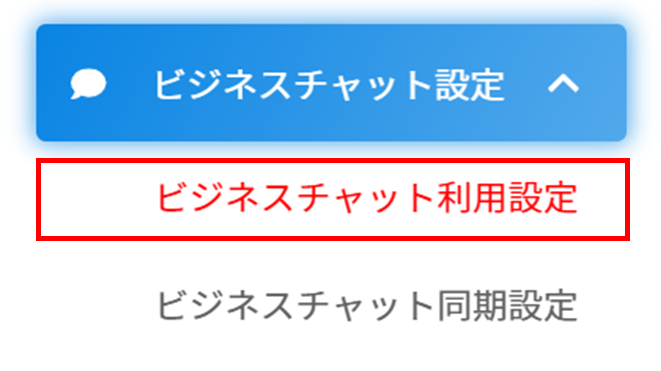
2.利用者情報の登録を行いたいユーザーをクリックします。
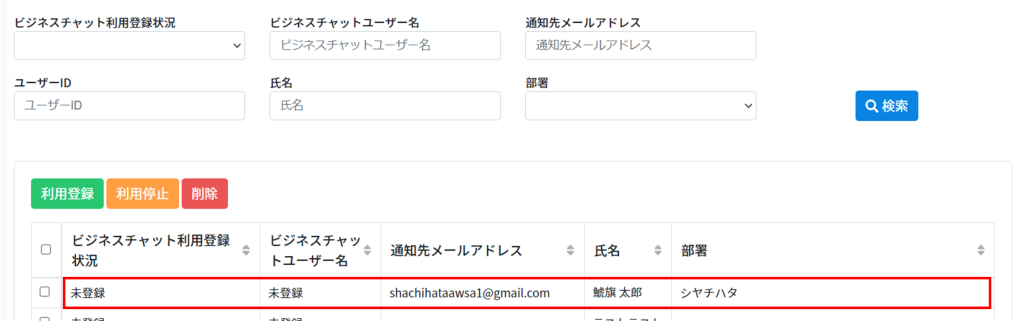
3.ビジネスチャット利用者情報登録に必要事項を入力し、右下の[登録]をクリックします。
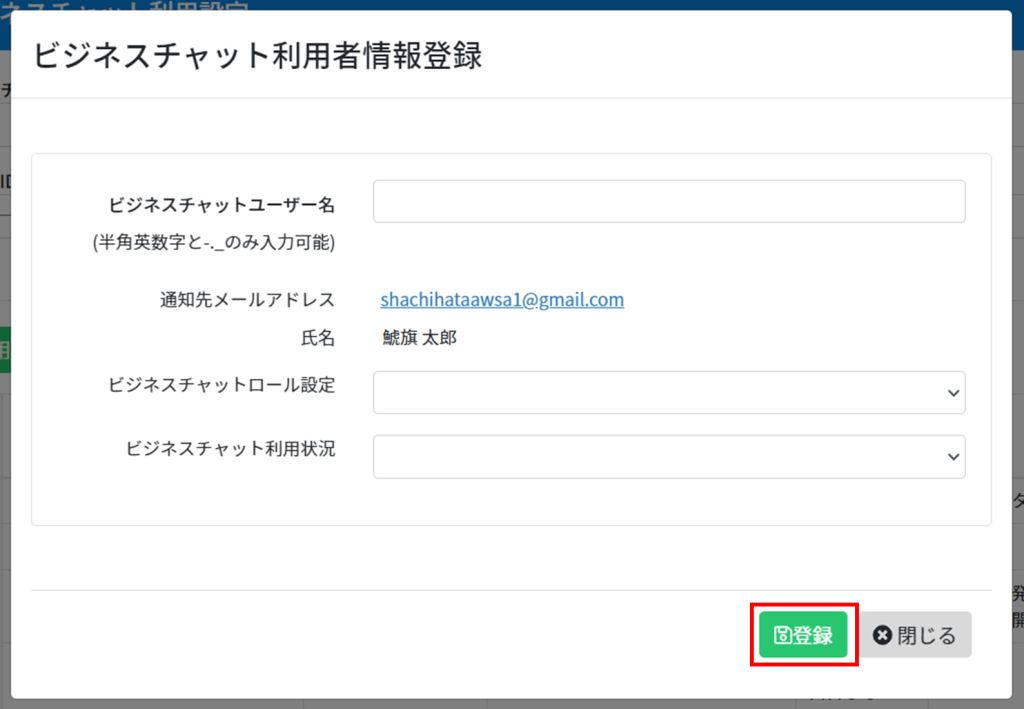
【入力/選択項目目】
■ビジネスチャットユーザー名
ユーザーIDを設定できます。一度登録を行うと変更はできません。
■ビジネスチャットロール設定
「管理者」「利用者」の設定が可能です。
■ビジネスチャット利用状況
利用中:ビジネスチャットを利用できるようになります。
未利用:ビジネスチャットの利用ができなくなります。
【一括で利用登録設定する場合】
ビジネスチャット利用設定より利用登録をしたいにチェックを入れ、[利用登録]をクリックします。
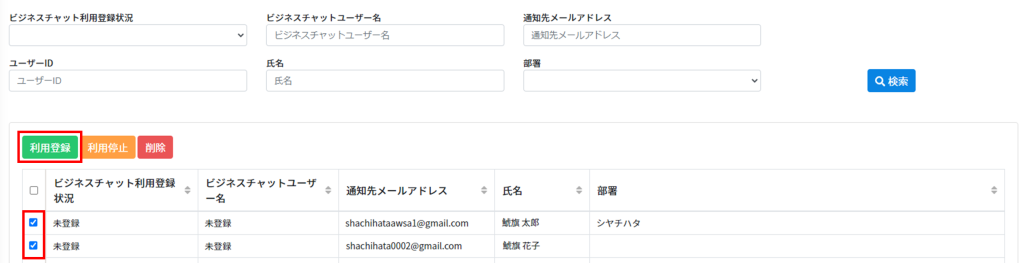
※一括で登録する場合は、上記のユーザー名設定、ロール設定は設定できません。
※ユーザー名は氏名、ロール設定は「利用者」として登録されます。
利用登録を行うと利用者宛にビジネスチャットへの招待メールが送付され、ビジネスチャットの利用が開始できます。
3ビジネスチャット利用停止
1.ビジネスチャット利用設定にて利用停止を行いたいユーザーをクリックします。
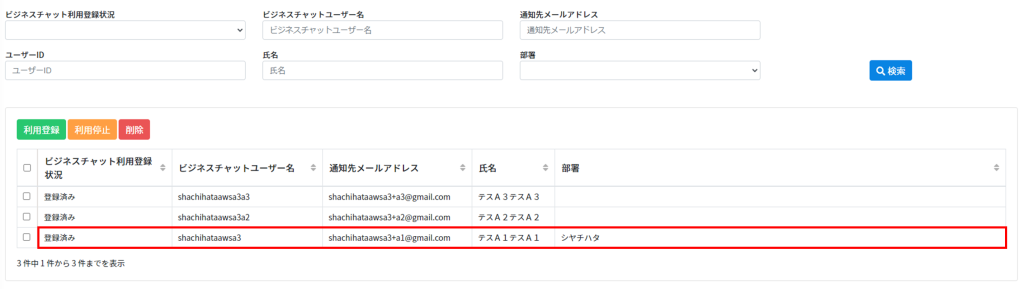
2.ビジネスチャット利用者情報更新にて[停止]をクリックします。
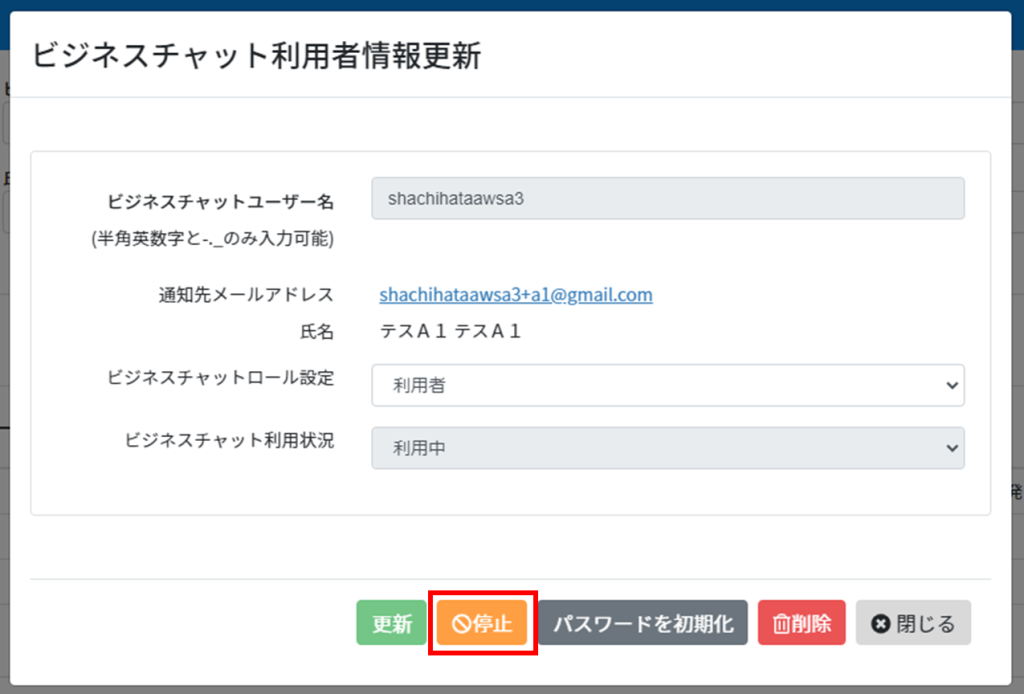
3.確認のダイアログの[はい]をクリックすると利用停止完了です。
【一括で利用停止設定する場合】
1.ビジネスチャット利用設定にて利用停止したいユーザーにチェックを入れ、[利用停止]をクリックます。
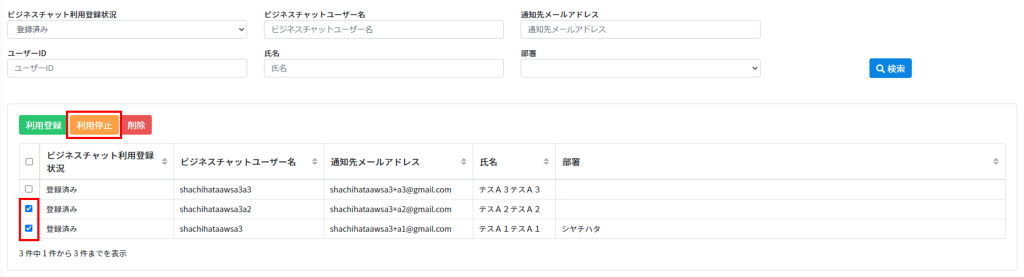
2.確認のダイアログの[はい]をクリックすると利用停止完了です。
4ビジネスチャット利用者の削除
1.ビジネスチャット利用設定にて利用者情報の削除を行いたいユーザーをクリックします。
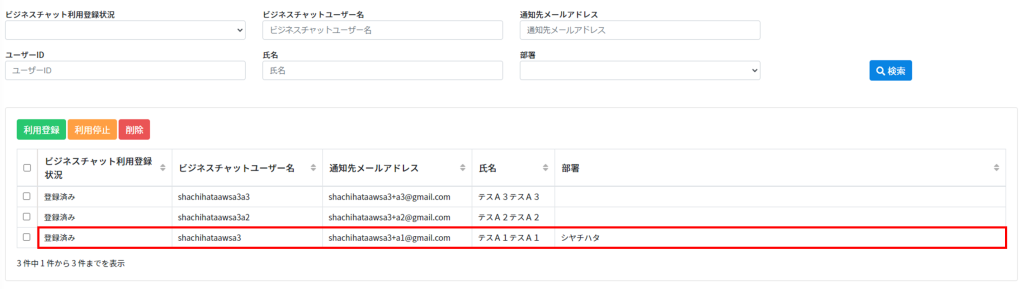
2.ビジネスチャット利用者情報更新にて[削除]をクリックします。
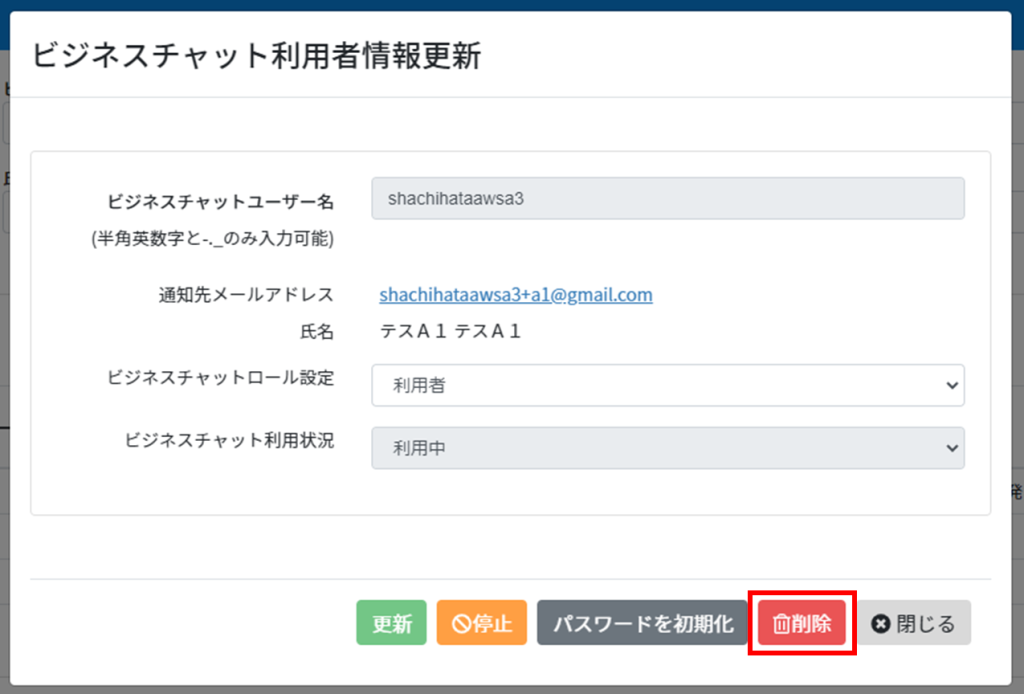
3.確認のダイアログの[はい]をクリックすると利用者情報完了です。
※この操作は取り消すことが出来ません。十分にご注意ください。
【一括で利用者情報の削除をする場合】
1.ビジネスチャット利用設定より削除したいユーザーにチェックを入れ、[削除]をクリックしてください。
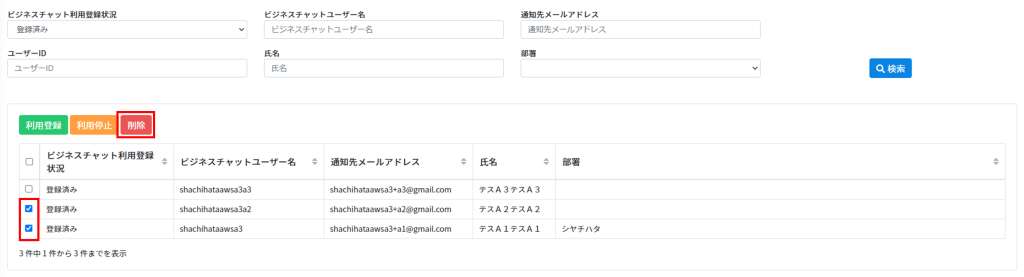
2.確認のダイアログの[はい]をクリックすると利用者情報完了です。
※この操作は取り消すことが出来ません。十分にご注意ください。
